用3DMax怎样制作楼梯模型?
溜溜自学 室内设计 2020-12-17 浏览:2473
楼梯踏步快速建模楼梯是室内装修设计中常见的功能结构,在3DMax效果图制作中,可以使用3DMax已经提供的楼梯建模工具来创建,但是对于结构比较简单的楼梯模型应该怎么建模呢?下面就由小编教大家3dmax制作楼梯模型,希望能帮助到有需要的人。
想要更深入的了解“3DMax”可以点击免费试听溜溜自学网课程>>
工具/软件
电脑型号:联想(Lenovo)天逸510S; 系统版本:WindowsXP; 软件版本:3DMax9
方法/步骤
第1步
首先,我们制作一级楼梯踏步的截面,来作为我们后面的建模参考;

第2步
然后根据楼梯的设计需要,做一条倾斜的直线来作为楼梯的长度参照;

第3步
选择楼梯踏步的截面参考,点击工具栏上的间隔工具,下面我们将把楼梯踏步按长度参照进行间隔复制;

第4步
我们设置复制的踏步级数为11级,复制方式为中心,复制类型为关联;
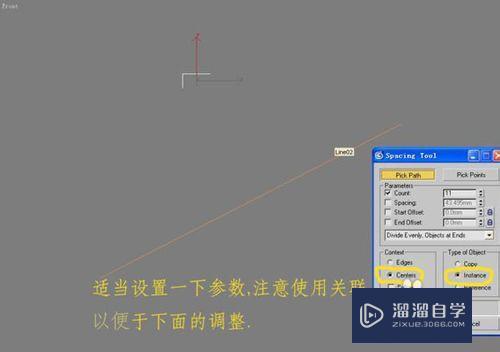
第5步
因为设置的是关联复制,可以使用踏步参考图像对楼梯踏步之间的空隙进行微调;打开捕捉按钮,设定为以X、Y轴方向进行移动,捕捉相邻踏步之间的端点,让其互相对齐;

第6步
对齐好踏步的位置后,两个参考图形的任务也就完成了,选择它们,然后将其隐藏;
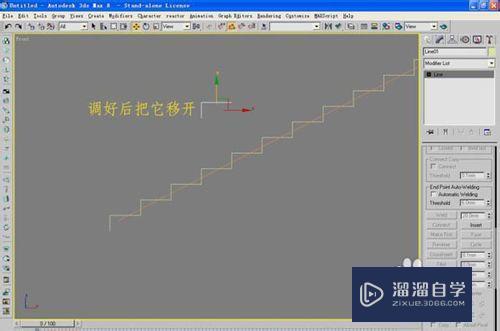
第7步
打开材质编辑器,默认快捷键M,全选所有的楼梯踏步模型,给它们赋予一个材质,并勾选“双面”选项,其他参数保存默认即可;

第8步
为踏步模型添加一个“挤出”修改器,这样一来,二维的图形变成了三维实体模型了;
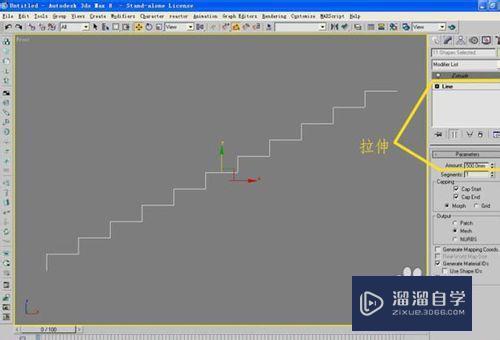
第9步
对楼梯踏步模型进行快速渲染,就得到了一张简易楼梯的效果图。
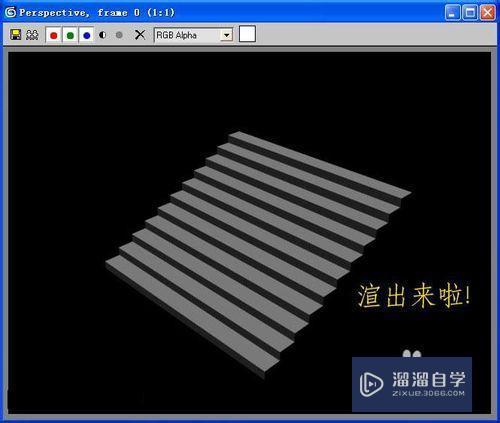
相关文章
距结束 05 天 15 : 56 : 02
距结束 01 天 03 : 56 : 02
首页







